电脑PS怎么为图片加边框
今天给大家介绍的是电脑PS怎么为图片加边框的具体操作步骤。
1. 首先双击打开电脑上的PS,然后将需要添加边框的图片导入PS画布。
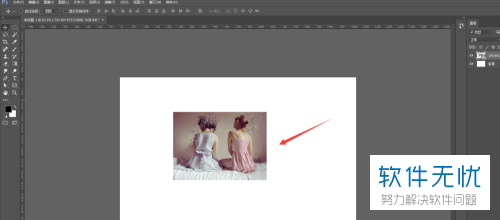
2. 接下来点击图片图层选中,接着点击右下角的混合样式属性,在弹出的窗口中点击描边属性。

3. 这样我们就到了样式栏,鼠标点击左侧的选项,在图片上就看到系统默认的描边效果
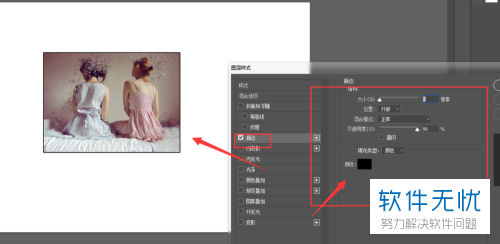
4. 接下来进行调整我们想要的边框效果的操作。依然在刚才弹出的描边属性窗口下,调整描边的大小,设置位置结构
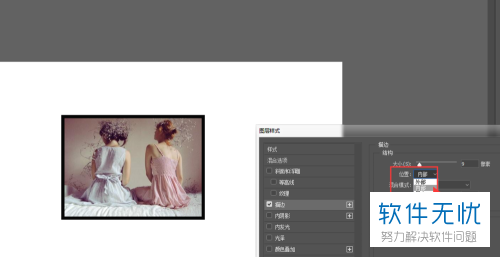
5. 接下来进行修改边框颜色,点击下面的颜色框,选择我们想要的颜色,确定即可

6. 图片效果如图,接下来将图片导出就可以了。
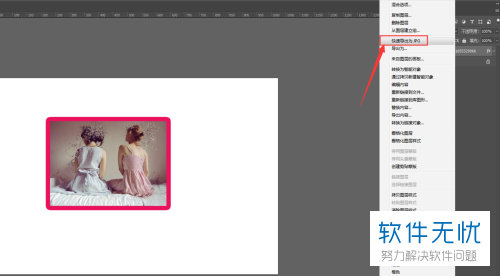
以上就是电脑PS怎么为图片加边框的具体操作步骤。
分享:
相关推荐
- 【其他】 WPS文字扩展名 04-28
- 【其他】 WPS文字可以一次性删除所有批注内容吗 04-28
- 【其他】 WPS文字校对功能 04-28
- 【其他】 WPS文字间隔距离怎么设置 04-28
- 【其他】 WPS文字间距怎么调整一致 04-28
- 【其他】 WPS文字加框怎么设置 04-28
- 【其他】 WPS文字镜像反转怎么弄 04-28
- 【其他】 WPS文字格式刷怎么用 04-28
- 【其他】 哔哩哔哩漫画怎么更换个人装扮 04-28
- 【其他】 WPS文字滚动播放 04-28
本周热门
-
iphone序列号查询官方入口在哪里 2024/04/11
-
输入手机号一键查询快递入口网址大全 2024/04/11
-
oppo云服务平台登录入口 2020/05/18
-
mbti官网免费版2024入口 2024/04/11
-
fishbowl鱼缸测试网址 2024/04/15
-
outlook邮箱怎么改密码 2024/01/02
-
光信号灯不亮是怎么回事 2024/04/15
-
哪个版本的qq可以无视群禁言 2017/05/05
本月热门
-
iphone序列号查询官方入口在哪里 2024/04/11
-
输入手机号一键查询快递入口网址大全 2024/04/11
-
oppo云服务平台登录入口 2020/05/18
-
mbti官网免费版2024入口 2024/04/11
-
outlook邮箱怎么改密码 2024/01/02
-
苹果官网序列号查询入口 2023/03/04
-
fishbowl鱼缸测试网址 2024/04/15
-
光信号灯不亮是怎么回事 2024/04/15
-
计算器上各个键的名称及功能介绍大全 2023/02/21
-
正负号±怎么打 2024/01/08












